在debian系统中更新或升级tomcat的详细步骤如下:
sudo cp -r /opt/tomcat /opt/tomcat_backup
wget https://downloads.apache.org/tomcat/tomcat-9/v9.0.76/bin/apache-tomcat-9.0.76.tar.gz
sudo systemctl stop tomcat
sudo rm -rf /opt/tomcat/apache-tomcat-9.0.76
sudo tar -xvf apache-tomcat-9.0.76.tar.gz -C /opt/tomcat --strip-components 1
sudo ln -s /opt/tomcat/apache-tomcat-9.0.76 /opt/tomcat/latest
echo 'export CATALINA_HOME=/opt/tomcat/latest' | sudo tee -a /etc/profile source /etc/profile
sudo nano /etc/systemd/system/tomcat.service
在文件中添加以下内容,并根据您的JDK安装路径调整 JAVA_HOME。
[Unit] Description=Apache Tomcat Web Application Container After=network.target [Service] Type=forking Environment=JAVA_HOME=/usr/lib/jvm/default-java Environment=CATALINA_PID=/opt/tomcat/temp/tomcat.pid Environment=CATALINA_HOME=/opt/tomcat/apache-tomcat-9.0.76 Environment=CATALINA_BASE=/opt/tomcat Environment='CATALINA_OPTS=-Xms512M -Xmx1024M -server -XX:UseParallelGC' Environment='JAVA_OPTS=-Djava.awt.headless=true -Djava.security.egd=file:/dev/./urandom' ExecStart=/opt/tomcat/bin/startup.sh ExecStop=/opt/tomcat/bin/shutdown.sh Restart=always [Install] WantedBy=multi-user.target
保存并关闭文件,然后重新加载systemd配置。
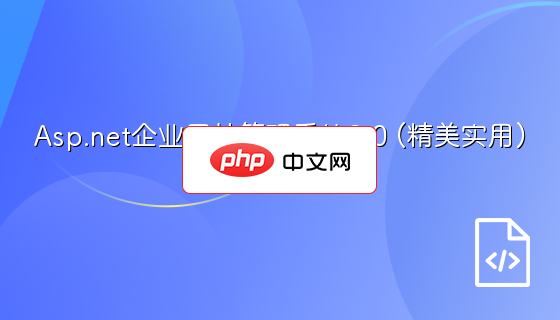
漂亮的企业网站。NET2.0出来了, 本次升级修改如下: 1、优化了3层结构。 2、优化了后台管理代码,增强了安全性能。 3、增加了系统名称及关键字管理。 4、增加了系统错误日志记录,自动生成Systemlog.log日志文件。 备注:本系统采用ASP.NET 2.O+ACCESS开发,请调试的朋友安装.NET2.0运行环境! 网站内容 网站栏目包括 首页|企业简介|新闻中心|产品展示|公司展示|
 0
0

sudo systemctl daemon-reload
sudo systemctl start tomcat

以上就是Debian环境下Tomcat如何更新升级的详细内容,更多请关注php中文网其它相关文章!

每个人都需要一台速度更快、更稳定的 PC。随着时间的推移,垃圾文件、旧注册表数据和不必要的后台进程会占用资源并降低性能。幸运的是,许多工具可以让 Windows 保持平稳运行。




Copyright 2014-2025 https://www.php.cn/ All Rights Reserved | php.cn | 湘ICP备2023035733号